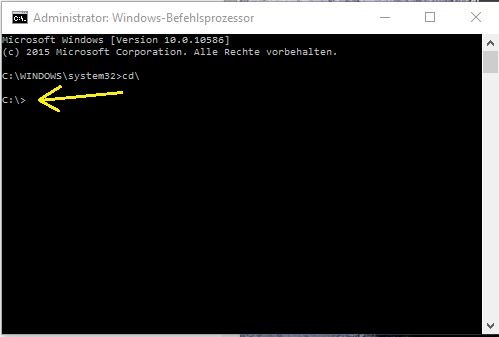
Wie bekomme ich den kleinen Pfeil (CMD) weg?
gelöscht_300542 / 10 Antworten / Baumansicht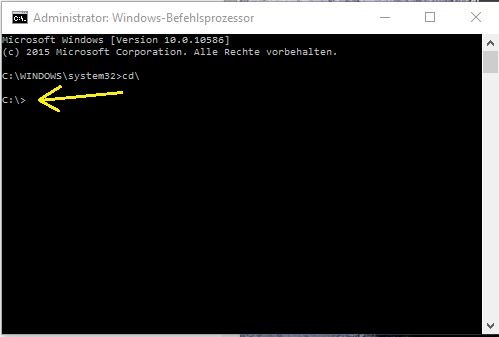
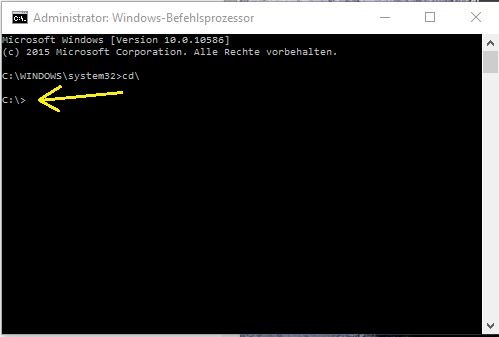
Das soll wohl ein Witz sein?
Man kann das über eine Umgebungsvariable PROMPT den eigenen Wünschen anpassen:
Danke, aber ich meinte eigentlich nicht durch kosmetische Veränderungen. Ich möchte mir die adb-divces auflisten lassen - so wie hier zu sehen:
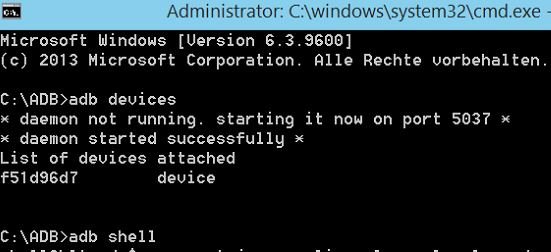
Und was hat das jetzt mit dem ">" zu tun?
Ich bin bei diversen Eingabeversuchen gescheitert, und da dachte ich mir, dass es vielleicht an dem Pfeil liegen könnte, der ja auch auf den Tutorial-Bildern auch nicht angezeigt wird.
Hm....also ich sehe ihn ganz deutlich. Da ist er doch:
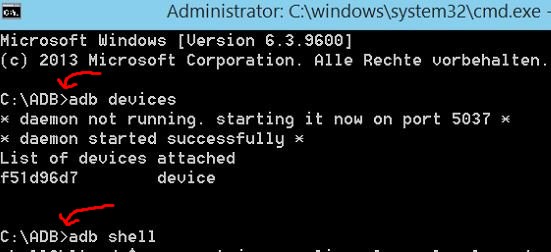
Ich bin bei diversen Eingabeversuchen gescheitert
Okay, dann mal wieder ernsthaft: was für Fehlermeldungen spuckt die cmd.exe denn bei deinen Versuchen aus?
Hallo voenix,
das > hat mit der Befehlseingabe gar nichts zu tun.
Es zeigt dir
1. du befindest dich im Moment im Ordner C:\ADB
2. das > Zeichen zeigt dir, die Dos- Eingabeaufforderung ist bereit für deine Eingabe.
Im Ordner C:\ADB, hast du zwei Befehle ausgeführt
adb devices
und
adb shell
https://de.wikipedia.org/wiki/Kommandozeile
Hilft dir die Info, in Bezug auf das > Zeichen
Hi, Voenix.
Du bist ja witzig.
Du öffnest eine Shell (cmd). Dort gibst Du ein:
set prompt=$p
Möchtest Du ein Leerzeichen Abstand haben:
set prompt=$p$s
Gefällt Dir das, sicherst Du die Einstellung mit:
setx prompt %prompt%
Viel Spaß!
Hallo voenix,
Von C:\ADB, kannst du auf C:\ auf folgende Arten wechseln
Eine Ordnerebene nach Unten mit cd gefolgt von 2 Punkten
cd..
oder mit cd Plus der genauen Zielpfadangabe, auch von jedem anderen Laufwerk und Unterordner aus, nach cd das Leerzeichen beachten.
cd C:\
Noch ein weiterer Wichtiger Hinweis!
Manche Befehle können nur als Administrator ausgeführt werden, sonst kommt eine nichts sagende Fehlermeldung, nichts sagend deshalb, weil dir diese Fehlermeldung nicht wirklich zum Ziel hilft.
Als Administrator heißt, Rechtsklick auf das Eingabeaufforderungs- Symbol und als Administrator ausführen wählen.